フェイスブックは実名登録が基本となっていることから「リアルの知り合いに身バレしたくない」とか「人間関係がややこしくなりそう」と遠のいてしまっている人も多いのではないでしょうか?
確かにフェイスブックでは、人間関係などのトラブルが嫌になって辞めてしまったユーザーもいます。しかし、そういったデリケートなプライバシーの問題をフェイスブックは放置しません!
フェイスブックには公開範囲を自分でコントロールできる便利な機能があります。この機能があれば投稿や公開情報を見せる相手・見せない相手を選ぶことができ、身バレ防止やトラブル防止に役立つのです。
今回はフェイスブックの公開範囲について解説しましょう!
もくじ
フェイスブックの公開範囲マークを覚えよう!
フェイスブックでは基本データ(出身地や誕生日などの個人情報)から投稿のひとつひとつに至るまで、細かく公開範囲を変更することができます。
しかし、ただでさえ機能が多くて見づらいという意見の多いフェイスブック。公開範囲は文字ではなくマークで表示され、スッキリ見えるように工夫されています。

公開範囲のマーク
フェイスブックを上手に使うためには、公開範囲を把握しておくことは必須!そのためにはまず公開範囲のマークを覚えておかないといけません。それでは、どんなマークがあるか見ていきましょう!
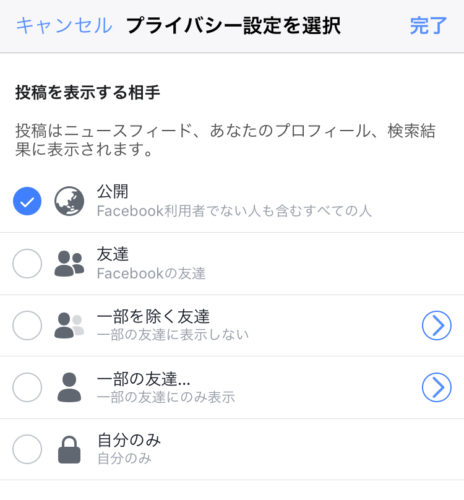
それぞれの公開範囲のマーク
こちらが公開範囲のマーク一覧です。
公開は「すべてのユーザー+フェイスブックに登録していない人」など、全員に公開されるということで、地球儀のマークになっています。
友達は「フェイスブックで友達登録している相手」の公開範囲で、2人の人型マーク。
一部を除く友達では、公開したくない友達を選んで非公開にできます。友達とマークが似ていますが、後ろの人型が薄くなっていますね。
一部の友達は逆で、見せたい友達だけを設定して公開でき、1人の人型マークです。
最後の自分のみとは、自分の画面だけに表示される実質非公開のこと。鍵のマークが目印です。
最初のうちは「これってなんだっけ?」とわからなくなりますが、見ているうちに覚えてきますよ!
フェイスブックの公開範囲をスマホからカスタムする方法
それではフェイスブックの公開範囲をスマホからカスタムしてみましょう!公開範囲を変更するのは主に「基本データ」と「投稿」の2つ。それ以外にもありますが、この2つのカスタム方法を知っているだけで十分でしょう。
基本データの公開範囲をカスタム
まず基本データの公開範囲を変更しましょう!
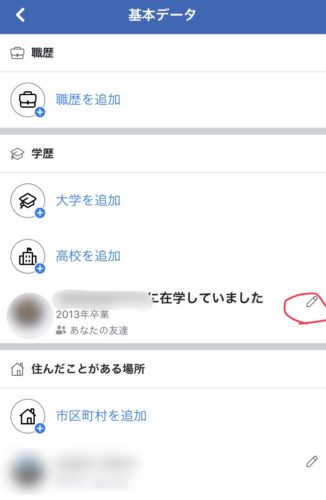
えんぴつマークをタップ
基本データ編集画面にいくと、横にえんぴつマークが付いているのがわかるでしょうか。これが編集ボタンになります。
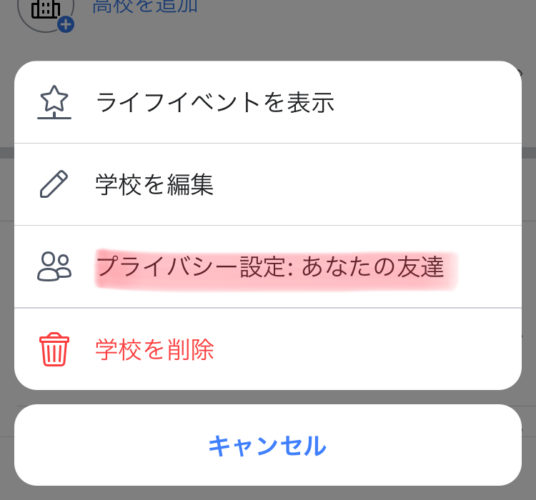
プライバシー設定をする
タップするとこのように出てくるので「プライバシー設定」をタップ。
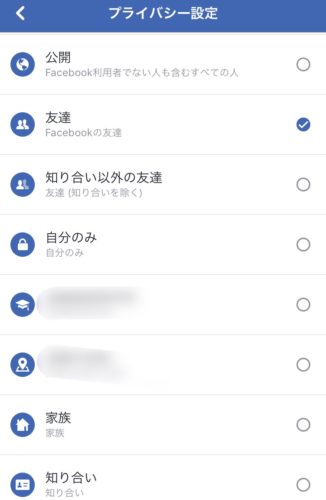
公開範囲を選ぶ
そしてここから公開範囲を選んで保存すれば完了!「友達の友達」や「家族」などかなり細かく設定できるのです。
投稿の公開範囲をカスタム
次に投稿の公開範囲です。
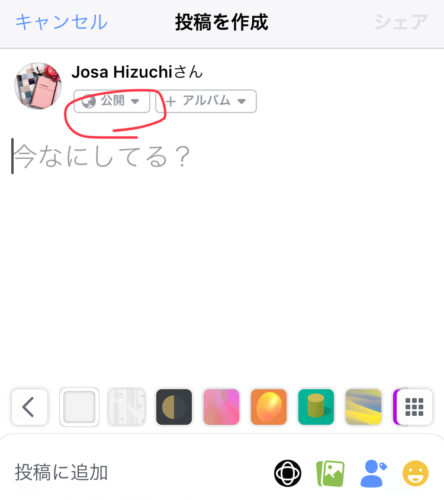
公開範囲のマークをタップ
こちらは投稿画面。上に公開範囲のマークがグレーで表示されているのでタップします。
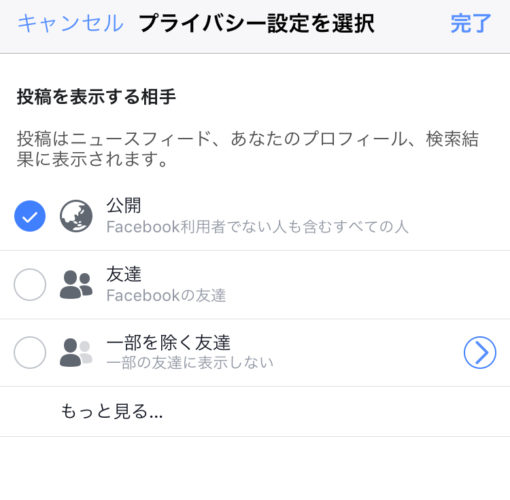
公開範囲を選ぶ
あとは公開範囲を選ぶだけ!「もっと見る…」をタップするとさらに表示されますが、投稿は基本データよりも選べる公開範囲が少ないのが特徴です。
「一部を除く友達」と「一部の友達」を選ぶと、見せない友達or見せる友達を選ぶことができます。
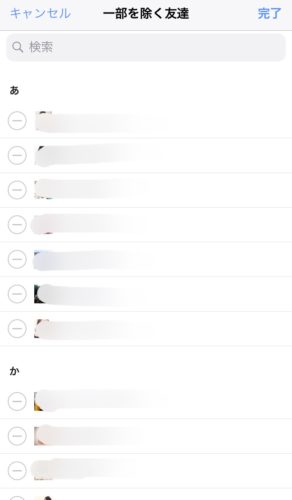
見せるor見せない友達を選ぶ
あいうえお順に並んでいるので、ここから友達を選んだり、上の検索機能から友達を検索して選択。
実際に利用している人は少ないですが、かなり細かく公開範囲をカスタムできるのでこんな便利な機能があるということを覚えておくといいですね!
Facebookの公開範囲は投稿後でも変更できる
フェイスブックの公開範囲のカスタム方法は簡単でしたね。基本データはいつでも変更できるので、気になったときに変更してみるといいでしょう。
投稿の公開範囲についてですが、投稿するときだけでなく、実は投稿した後でも変更できますよ!

右上の「・・・」をタップ
投稿後に公開範囲を変えるなら編集が必須。公開範囲を変えたい投稿の右上にある「・・・」をタップします。
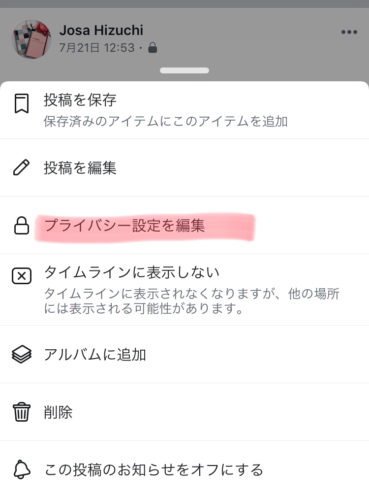
プライバシー設定を編集
するとこのように出てくるので「プライバシー設定を編集」をタップしましょう!
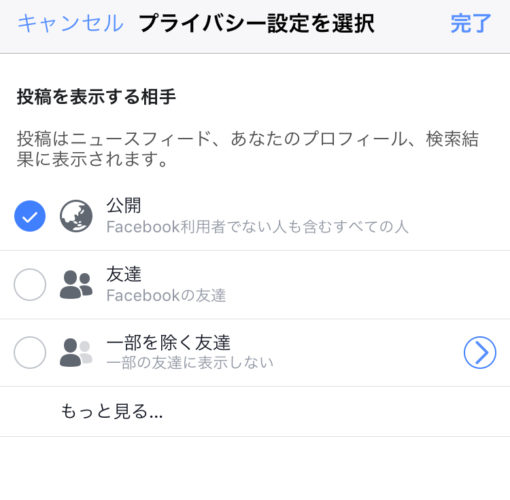
公開範囲を選ぶ
あとは先ほどと同じように公開範囲を選ぶだけ。
フェイスブックの公開範囲の変更はついつい忘れがち。「公開」にしたまま投稿してしまって、後でトラブルになった…ということも少なくありません。
気付いたらすぐに公開範囲を変更することで、トラブルを防止しましょう!
Facebookの公開範囲をカスタムしたらばれる?他人からの見え方
フェイスブックの公開範囲を変更したときに、相手にばれるのではないかと不安になっているユーザーもいるでしょう。まず結論から言うと、ばれるときもありますがほとんどばれません!
そもそもフェイスブックには公開範囲を変更したという通知は一切届かないようになっています。なのでこっそり公開範囲を変更しても、見せたくない相手がよっぽど細かくあなたの基本データや投稿をチェックしていない限り気づかないでしょう。
しかし、例えば公開範囲を「自分のみ」にしたときに自分の画面には表示されているので、本当に他人の画面から見えていないか確信は持てないですよね。
そこで、2つのアカウントを使って「自分のみ」の範囲の投稿がどのように見えるかを検証しました。

自分のみの投稿
こちらは最新の投稿と、最新から2番目の投稿(シェア)です。最新の投稿は自分のみの公開範囲になっていますね。
こちらを別のアカウントから見てみます。

最新の投稿
すると、最新の投稿はこちらのシェアの投稿になっていました!一番上にあった「自分のみ」の投稿は見えません。
なので、安心して公開範囲を変更しても大丈夫ですよ。
とはいえ、洞察力の鋭い人は今まで見えていたものが見えなくなることに気付くこともあるでしょう。そこで公開範囲を変更したことがばれる可能性もあります。
しかし、公開範囲変更ではなく投稿や基本データを消した可能性もあるわけなので、断言できるわけではないですよね。
そこまで公開範囲のカスタムがばれるかどうかを気にする必要はないでしょう。
Facebook公開範囲を友達の友達や自分のみにできないときは
とても便利な公開範囲カスタム機能。しかし、たまに公開範囲の変更ができないというトラブルが発生しているようです。
これはフェイスブックのエラーが原因なので、次の対処法を試してみてください。
・インターネット回線を確認する
・PCから設定を変更できないか試してみる
・フェイスブックアプリやスマホの再起動
・アプリを一度削除し、再度インストールする
・アプリやスマホの最新バージョンが出ていたらアップデートする
・「問題を報告」から運営側に報告し、不具合修正してもらう
フェイスブックの公開範囲をカスタムして、うまく活用してくださいね!


